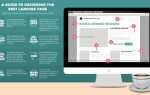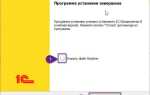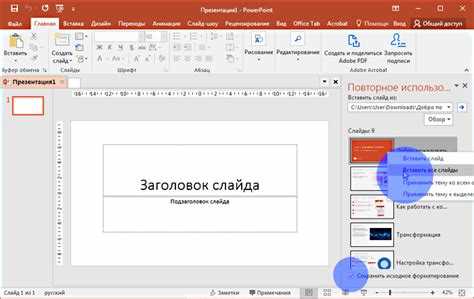
Если при попытке открыть скачанный файл .pptx PowerPoint выдает ошибку или не реагирует вовсе, причина чаще всего кроется в настройках безопасности Windows или повреждении файла. Особенно это касается документов, полученных из интернета или по электронной почте.
Одна из распространённых причин – блокировка файла системой. Для проверки щёлкните правой кнопкой по файлу, выберите «Свойства» и, если отображается пункт «Разблокировать», установите флажок и нажмите «ОК». После этого попробуйте открыть файл повторно.
Другой вариант – включённый режим ограниченного доступа в самом PowerPoint. Перейдите в «Файл» → «Параметры» → «Центр управления безопасностью» → «Параметры центра управления безопасностью» и отключите режим «Ограниченный доступ» или добавьте надёжное расположение, откуда вы открываете презентацию.
Если файл не открывается даже после этих действий, возможно, он повреждён. Попробуйте открыть его через Google Презентации или LibreOffice Impress. Эти сервисы иногда справляются с повреждёнными файлами лучше, чем PowerPoint.
Также стоит обновить сам PowerPoint до последней версии через Microsoft 365 или сайт поддержки, так как устаревшая сборка может не поддерживать новые форматы или содержимое файлов.
Проверка расширения файла и его соответствия формату PowerPoint
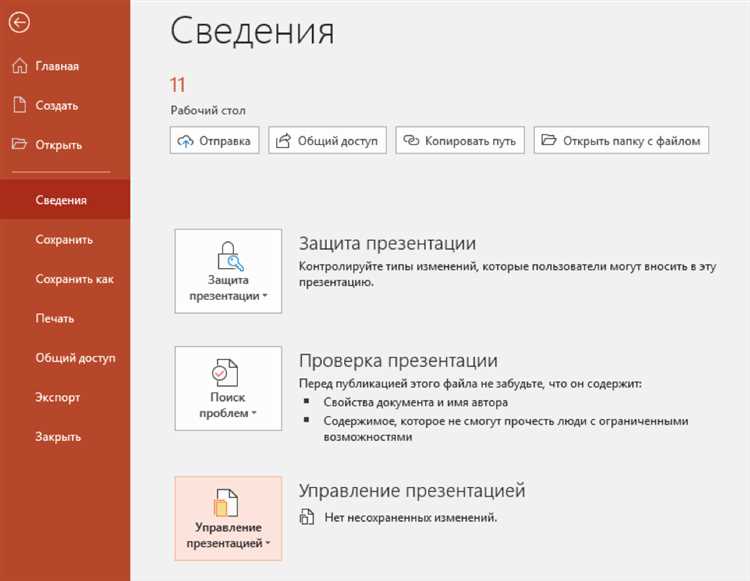
Файлы презентаций PowerPoint должны иметь расширение .ppt, .pptx, .pps или .ppsx. Если файл имеет другое расширение, PowerPoint может не распознать его как презентацию. Чтобы проверить расширение:
1. Откройте папку, в которую был загружен файл.
2. Щёлкните правой кнопкой мыши по файлу и выберите «Свойства».
3. В строке «Тип файла» проверьте расширение. Если оно отличается от указанных выше, файл нужно переименовать или переоткрыть в соответствующей программе.
При расширении .zip или отсутствии расширения можно попробовать вручную добавить .pptx и затем открыть файл снова. Если файл загружен с искажением, PowerPoint выдаст ошибку или откажется открывать его.
Если файл имеет корректное расширение, но не открывается, рекомендуется проверить его содержимое. Скачайте архиватор и откройте файл как архив. Внутри файла .pptx должны быть папки _rels, ppt и файл [Content_Types].xml. Их отсутствие свидетельствует о повреждении или несоответствии формата.
Файлы с расширением .pdf, .odp, .key или другим несоответствующим PowerPoint можно открыть только через сторонние программы или предварительно конвертировать в .pptx.
Отключение режима защищённого просмотра для скачанных файлов

PowerPoint блокирует содержимое презентаций, загруженных из интернета, если активирован режим защищённого просмотра. Чтобы отключить его, откройте PowerPoint и перейдите в меню «Файл» → «Параметры» → «Центр управления безопасностью» → «Параметры центра управления безопасностью».
Выберите раздел «Защищённый просмотр» и снимите галочку с пункта «Включать защищённый просмотр для файлов, полученных из Интернета». Нажмите «ОК», затем снова «ОК» для выхода из настроек.
После этого перезапустите PowerPoint и повторно откройте скачанную презентацию. Если файл всё ещё открывается в режиме только для чтения, щёлкните по нему правой кнопкой мыши в Проводнике, выберите «Свойства» и нажмите кнопку «Разблокировать», затем «Применить».
Эти действия позволяют отключить ограничения при открытии презентаций, скачанных из браузера или полученных по электронной почте.
Разблокировка презентации через свойства файла
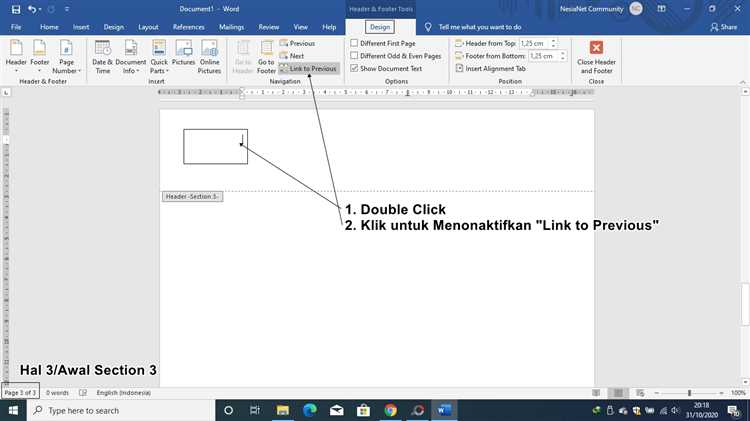
Если презентация была скачана из интернета, Windows может пометить файл как потенциально опасный. Это блокирует его открытие в PowerPoint. Чтобы снять ограничение, нужно вручную разблокировать файл через свойства.
Найдите файл презентации в проводнике, щёлкните по нему правой кнопкой мыши и выберите «Свойства». В нижней части вкладки «Общие» проверьте наличие блока «Примечание» с текстом о защите. Если есть галочка «Разблокировать» – установите её и нажмите «ОК».
После этого откройте файл повторно. Если галочка отсутствует, но файл всё ещё не открывается, убедитесь, что он не открыт в другом окне и не защищён другим программным обеспечением безопасности.
Для массовой разблокировки нескольких файлов используйте PowerShell с командой Unblock-File -Path "путь_к_файлу". При необходимости замените путь на шаблон с маской, например: Unblock-File -Path "C:\Презентации\*.pptx".
Обновление PowerPoint до актуальной версии
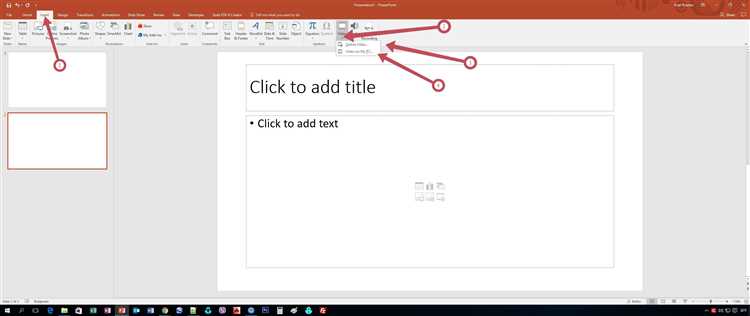
Если файл презентации не открывается, проверьте версию PowerPoint. Форматы .pptx, созданные в новых редакциях, могут не поддерживаться устаревшими версиями программы.
Для Windows:
1. Откройте любое приложение Microsoft Office.
2. Перейдите в меню «Файл» → «Учетная запись».
3. В разделе «Сведения о продукте» нажмите «Параметры обновления» → «Обновить сейчас».
Если кнопка недоступна, обновления отключены политикой системы. В этом случае откройте «Центр обновления Windows» через Параметры и установите все доступные пакеты для Microsoft Office.
Для пользователей Office 2016 и выше с разовой лицензией обновление идет через Windows Update. Убедитесь, что установлен пакет KB4484211 или новее.
Для macOS:
1. Запустите PowerPoint.
2. В верхнем меню выберите «Справка» → «Проверить наличие обновлений».
3. При наличии обновления установите его через Microsoft AutoUpdate.
Убедитесь, что используется не ниже версия PowerPoint 2019. Более старые редакции часто не открывают файлы, созданные в Microsoft 365.
Проверка файла на наличие повреждений и восстановление презентации
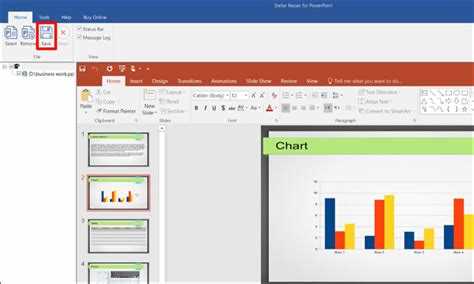
Если PowerPoint не открывает загруженную презентацию, причиной может быть повреждение файла. Для начала убедитесь, что расширение файла соответствует формату .pptx или .ppt. Если оно отличается, вручную переименуйте файл, добавив корректное расширение, и повторите попытку открытия.
Откройте PowerPoint и перейдите в меню Файл → Открыть → Обзор. Найдите нужную презентацию, щёлкните по ней один раз, затем нажмите стрелку рядом с кнопкой Открыть и выберите Открыть и восстановить. Это встроенный способ попытки автоматического восстановления содержимого повреждённого файла.
Если результат отрицательный, создайте новый файл PowerPoint, выберите Вставка → Слайды из файла и укажите повреждённую презентацию. В большинстве случаев удаётся извлечь хотя бы часть слайдов.
Дополнительно можно использовать Microsoft PowerPoint Viewer или загрузить файл в OneDrive и открыть его через онлайн-версию PowerPoint. Иногда веб-редактор корректно отображает даже те файлы, которые не открываются в десктопной версии.
Файлы, скачанные из интернета, могут блокироваться системой. Щёлкните правой кнопкой мыши по файлу, выберите Свойства и, если есть галочка «Разблокировать», снимите её и нажмите Применить.
При повторяющихся повреждениях проверьте диск на наличие ошибок и используйте антивирус для сканирования скачанных файлов.
Открытие презентации через веб-версию PowerPoint
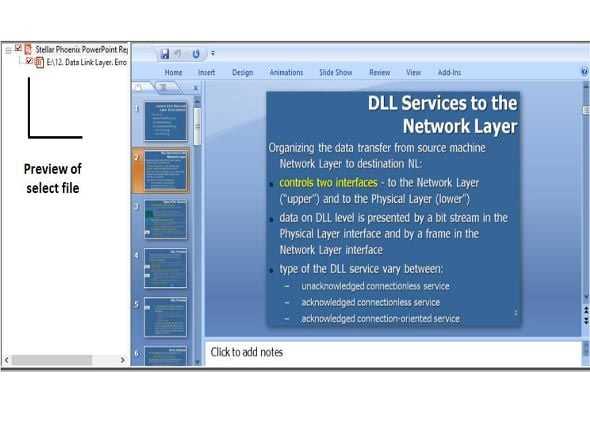
Для быстрого просмотра и редактирования файла .pptx без установки программы PowerPoint можно использовать веб-версию сервиса Microsoft 365. Перейдите на сайт office.com и авторизуйтесь под своей учетной записью Microsoft.
После входа откройте приложение PowerPoint Online. Нажмите «Загрузить и открыть» или перетащите файл презентации в окно браузера. Веб-версия автоматически отобразит слайды, сохранив форматирование и анимации, если они поддерживаются.
Если презентация не открывается, проверьте размер файла – PowerPoint Online поддерживает загрузку файлов до 100 МБ. Для больших файлов лучше использовать десктопное приложение или разбить презентацию на части.
При проблемах с отображением контента проверьте версию файла: старые форматы .ppt могут не открываться корректно. В таком случае конвертируйте файл через PowerPoint или воспользуйтесь функцией онлайн-конвертации в .pptx.
Сохранение изменений происходит автоматически в облаке OneDrive, если презентация загружена из него. Для локальных файлов требуется сохранить копию вручную через «Файл» → «Сохранить как».
Проверка совместимости с более старыми версиями PowerPoint
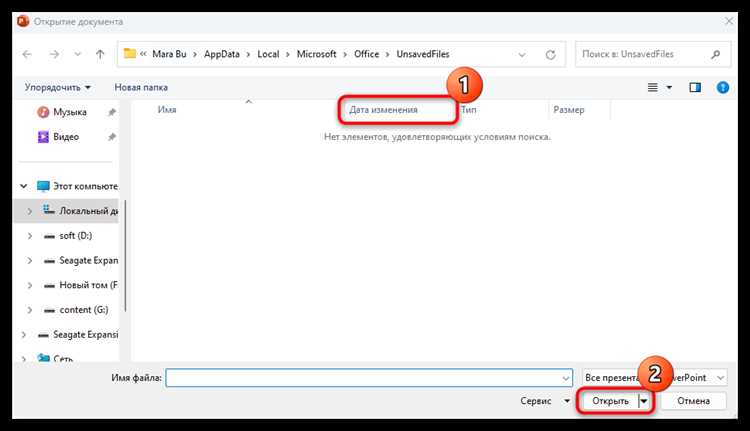
Файлы, созданные в новых версиях PowerPoint (2016 и выше), могут содержать функции и форматы, которые не поддерживаются в более старых версиях (например, PowerPoint 2007 или 2010). Это приводит к невозможности открытия презентации или некорректному отображению содержимого.
Чтобы убедиться в совместимости файла, выполните следующие шаги:
- Откройте презентацию в PowerPoint на компьютере с новой версией программы.
- Перейдите в меню Файл → Проверка → Проверка совместимости.
- Просмотрите список обнаруженных элементов, которые не поддерживаются в старых версиях, например:
- Специальные эффекты анимации;
- Использование современных форматов изображений (HEIC, SVG);
- Макросы и ActiveX-компоненты;
- Объекты SmartArt и графики с новыми стилями.
- Для устранения проблем:
- Удалите или замените неподдерживаемые элементы;
- Сохраните презентацию в формате PowerPoint 97-2003 (*.ppt) или в формате PPTX с параметром совместимости;
- Проверьте файл на другом устройстве с нужной версией PowerPoint.
Использование функции проверки совместимости позволяет минимизировать ошибки при открытии презентаций на старом ПО и обеспечивает корректное отображение контента без потери важных деталей.
Вопрос-ответ:
Почему скачанная презентация не открывается в PowerPoint?
Чаще всего проблема возникает из-за несовместимости формата файла с версией программы. Например, если презентация сохранена в новом формате, а у вас установлена устаревшая версия PowerPoint, она может не открываться или открываться с ошибками. Также причиной может быть повреждённый файл, что происходит при неполном скачивании или сбоях на носителе.
Как исправить ошибку при открытии скачанной презентации в PowerPoint?
Первое, что стоит сделать — проверить целостность файла, скачав его заново. Если проблема повторяется, попробуйте открыть файл на другом устройстве или в другой версии программы. Можно также воспользоваться функцией восстановления презентации, которая встроена в PowerPoint: в меню «Файл» выбрать «Открыть», затем нажать на стрелку рядом с кнопкой «Открыть» и выбрать «Открыть и восстановить». Если это не помогает, стоит проверить, не блокирует ли файл антивирус или настройки безопасности Windows.
Почему PowerPoint сообщает, что файл повреждён, хотя презентация скачана полностью?
Иногда скачанный файл оказывается повреждённым из-за ошибок передачи данных или некорректного сохранения на сервере. Даже если загрузка завершилась, части файла могут быть утеряны или изменены. Кроме того, если файл был создан в другой программе или с использованием нестандартных элементов, PowerPoint может неправильно распознать структуру документа и считать его повреждённым.
Можно ли открыть скачанную презентацию, если на компьютере нет PowerPoint?
Да, существует несколько способов. Можно воспользоваться бесплатными программами, например, LibreOffice Impress, которые поддерживают большинство форматов PowerPoint. Также можно открыть презентацию через онлайн-сервисы — Microsoft предлагает веб-версию PowerPoint, доступную через браузер по аккаунту Microsoft. Это позволит просмотреть и частично редактировать файл без установки ПО.
Что делать, если при открытии скачанной презентации в PowerPoint появляются ошибки с макросами или содержимым?
Ошибка с макросами связана с настройками безопасности PowerPoint. По умолчанию программа блокирует выполнение макросов из файлов, полученных из интернета. Чтобы решить проблему, можно временно изменить уровень безопасности макросов в настройках PowerPoint, разрешив их запуск, или открыть файл в защищённом режиме и вручную включить контент. При этом стоит убедиться, что файл поступил из надёжного источника, чтобы не подвергать систему риску.